AutoCAD电气绘图机械制图CAD2014安装教程
CAD2014/32位下载地址:
电气助手--软件库

CAD2014/64位下载地址:
电气助手----软件库
AutoCAD是目前计算机辅助设计领域最流行的CAD软件,此软件功能强大、使用方便,在国内外广泛应用于机械、建筑、家居、纺织等诸多行业。CAD制图软件具有良好的用户界面,通过交互菜单或命令行方式便可以进行各种操作。它的多文档设计环境,让非计算机专业人员也能很快地学会使用。在不断实践的过程中更好地掌握它的各种应用和开发技巧,从而不断提高工作效率。
安装步骤:
1.右击软件压缩包,选择解压到CAD2014。
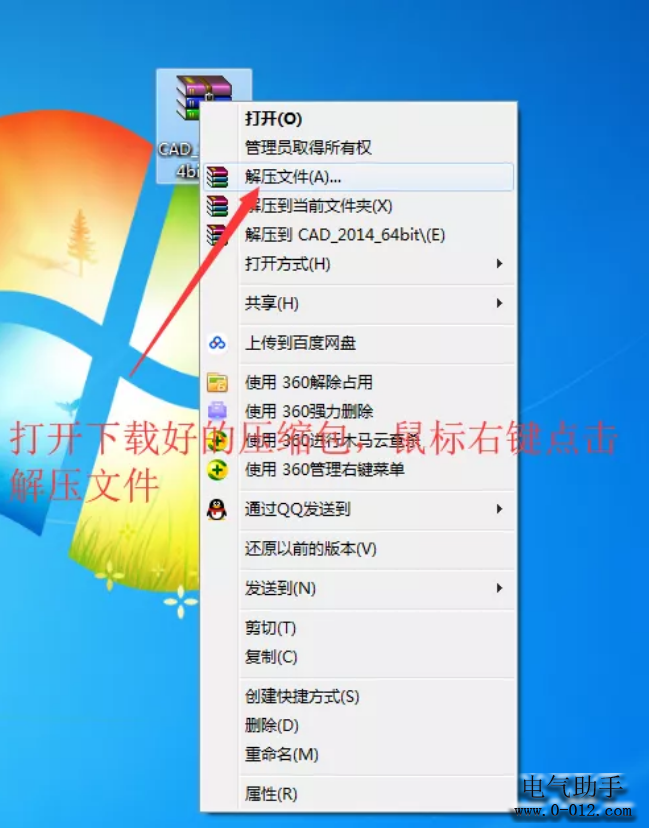
2.双击打开AutoCAD2014。

3.点击更改,选择解压目标文件夹,可在D盘或其它盘里面新建一个CAD文件夹,然后点击确定(大概需要3分钟左右)。
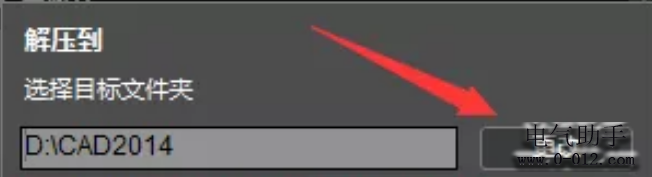
4.点击安装。
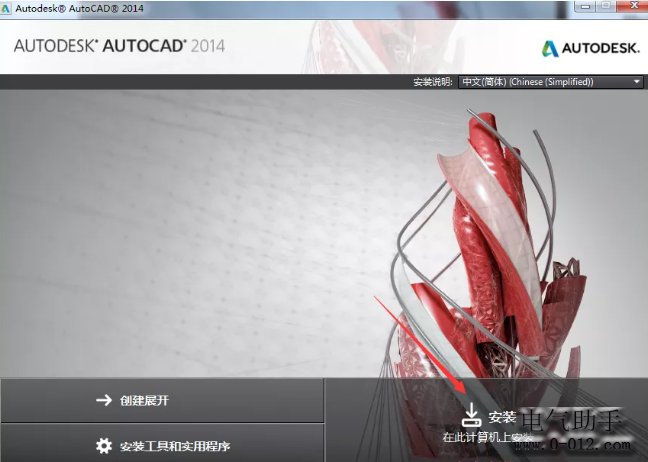
5.选择我接受,然后点击下一步。
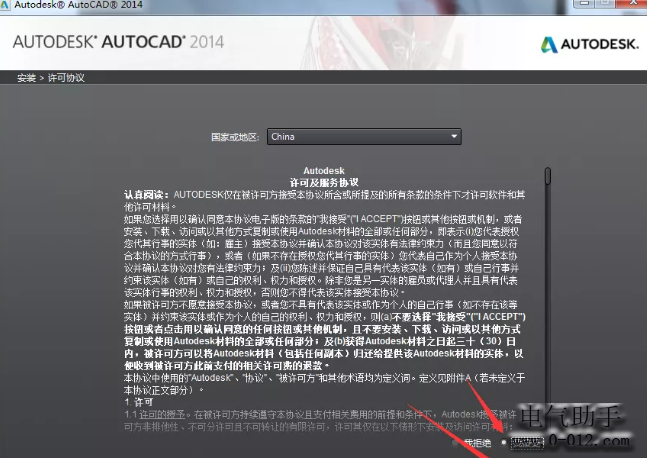
6.序列号输入:666-69696969,密钥输入:001F1
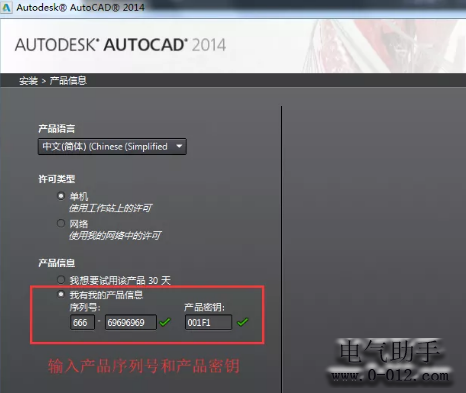
7.点击浏览更改软件安装路径:建议安装到除C盘以外的磁盘,可在D盘或其它盘里面新建一个文件夹CAD2014。点击安装。
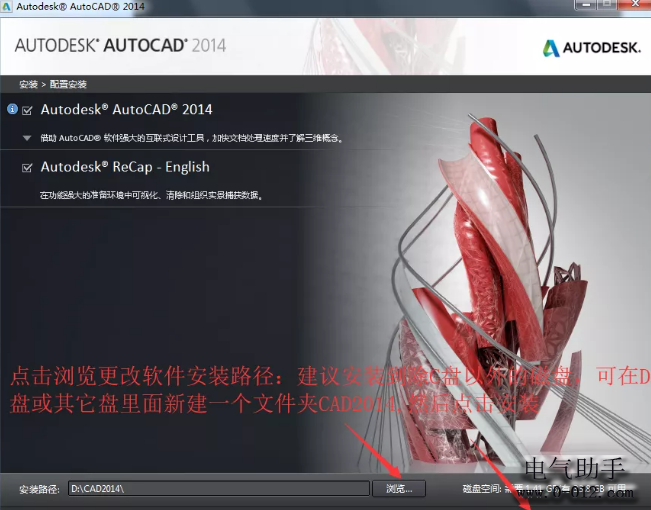
8.安装进行中(可能需要20分钟左右)。

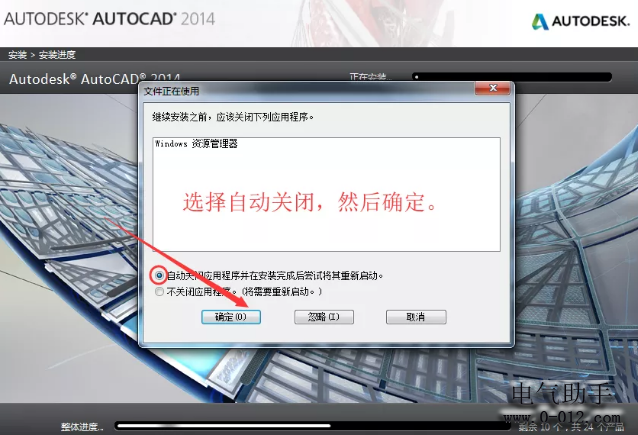
9.点击完成。
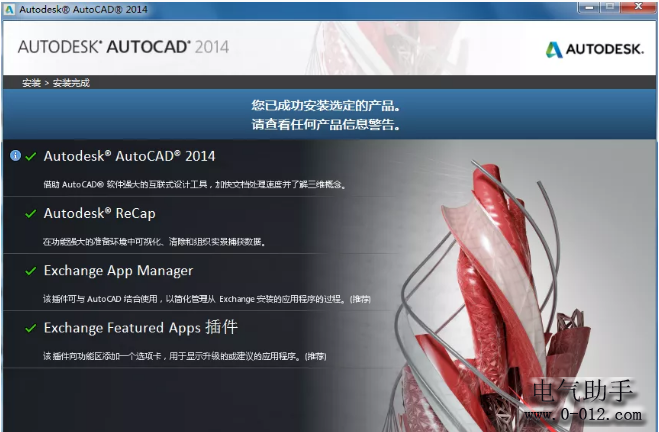
10. 在电脑桌面上找到CAD软件图标后,双击打开。
11.选择我同意后,点击激活。如提示序列号无效,则关闭后再点击激活或断网后再激活。
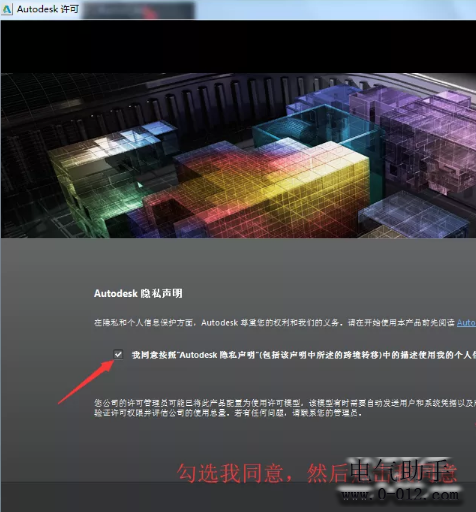
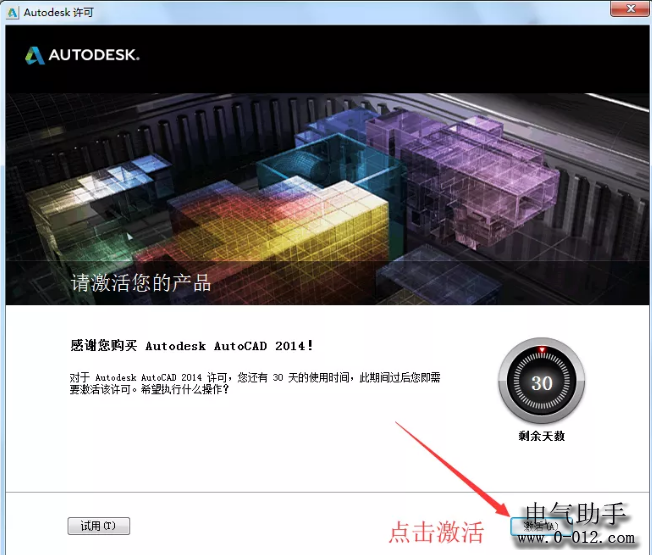
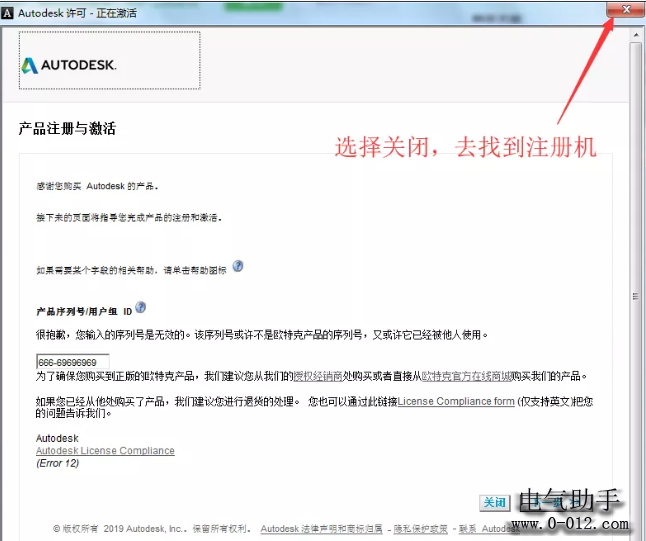
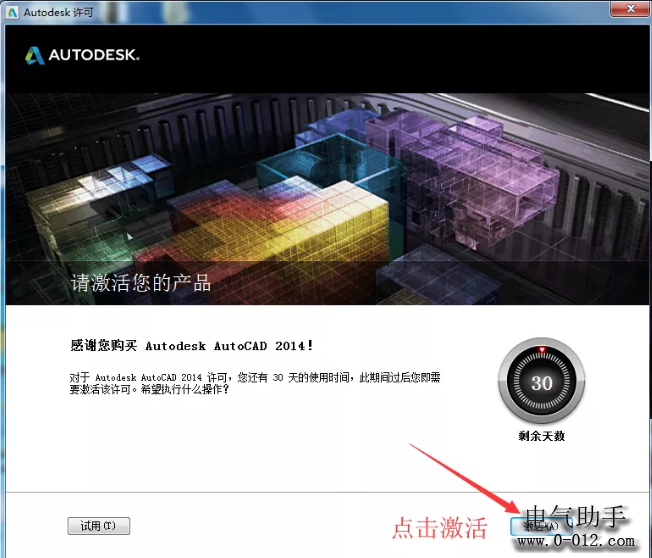
12. 双击打开安装包解压出来的注册机文件夹,然后鼠标右击注册机程序xf-adsk64.exe,选择【以管理员身份运行】。温馨提示:若打开注册机文件夹后里面没有注册机程序,则需要关闭你电脑杀毒软件和防火墙后再重新解压安装包后打开。
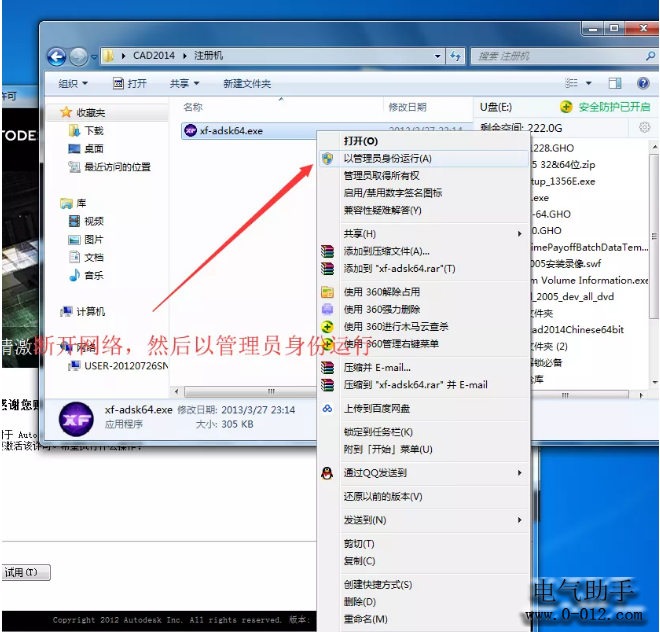
13.把申请号复制到注册机里面的Request中(记得删除原Request中的内容),先点击Patch,再点击Generate后复制Activeation中生成的激活码,然后粘贴激活码至我具有Autodesk提供的激活码方框中。最后点击下一步即可。
提示:复制和粘贴的时候只能用快捷键“Ctrl+C”和“Ctrl+V”
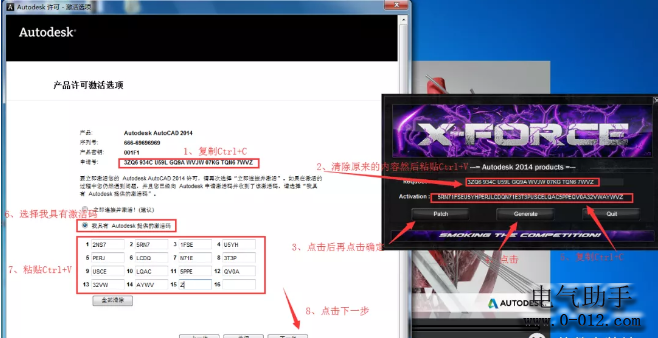
14.点击完成。
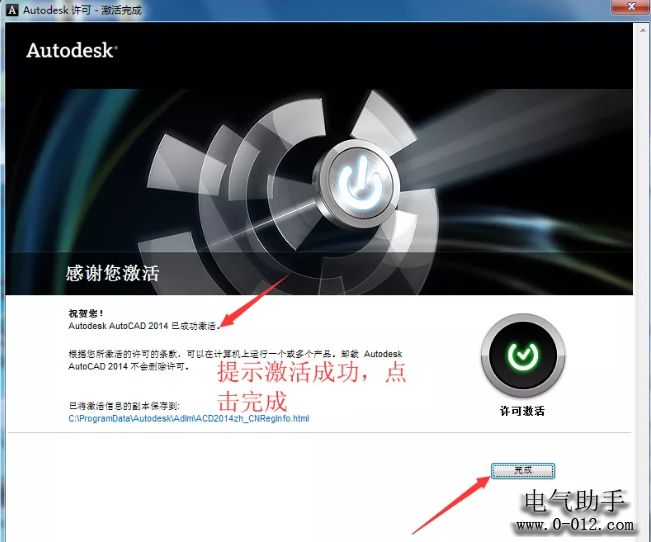
15.把启动时提示前面的勾去掉后,点击最右上方的关闭按钮。左边的对话框点击最左上方的关闭按钮即可。
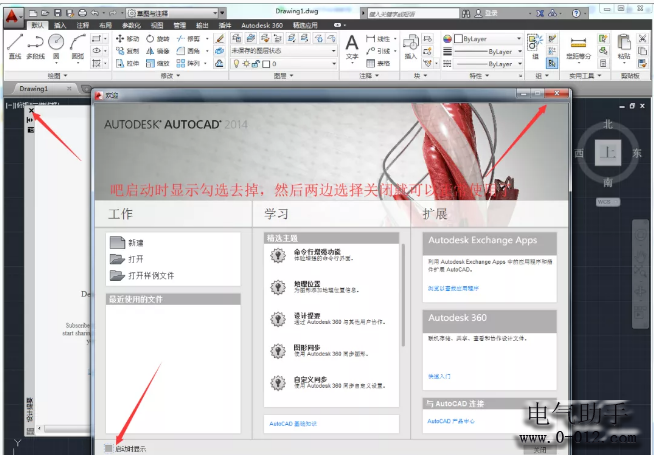
16.安装完成。
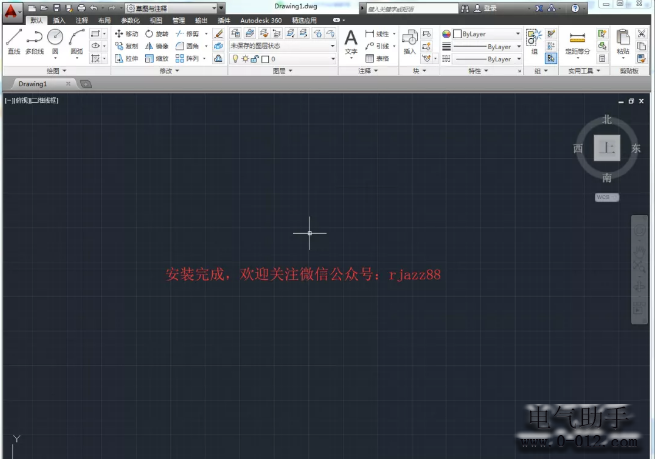
Copyright © 易科云网络技术工作室 湘ICP备2022018927号-1
